标签:二维 设置 根据 自动 pat manage adb class 图片
前言
上节主要介绍了部分的robotframework搭建,如果想运行APP的话,还需要进一步配置环境。
需要安装的软件
1、Android-sdk-windows
2、JDK
3、Appium-desktop
一、安装Android-sdk-windows
1.下载安装包,官网下载链接:https://www.androiddevtools.cn/
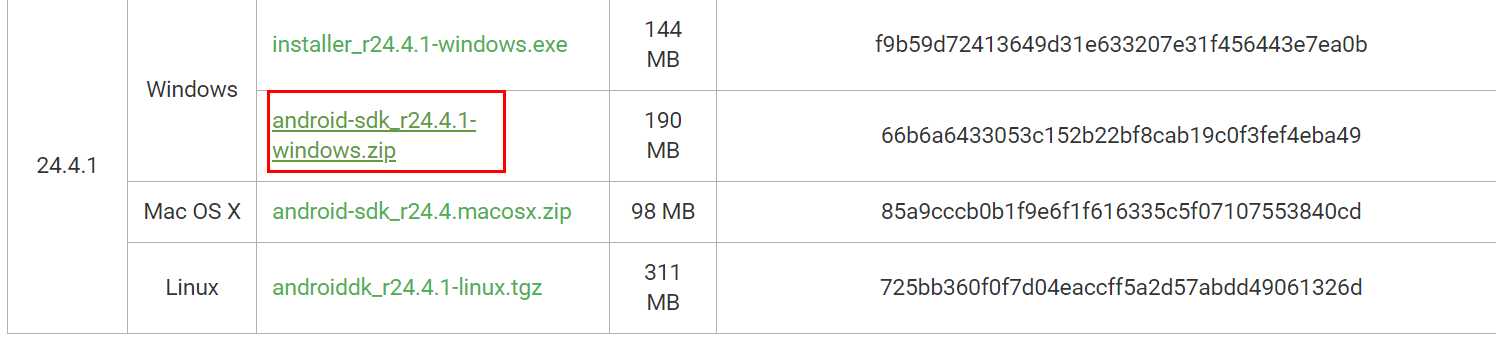
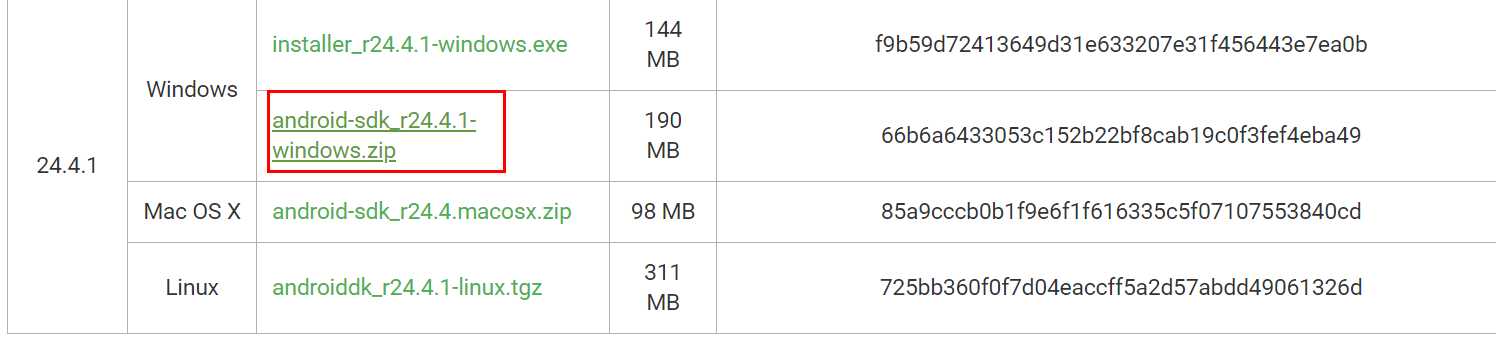 解压后找到SDK Manager.exe,双击然后安装所勾选的,下载需要一点时间。
解压后找到SDK Manager.exe,双击然后安装所勾选的,下载需要一点时间。
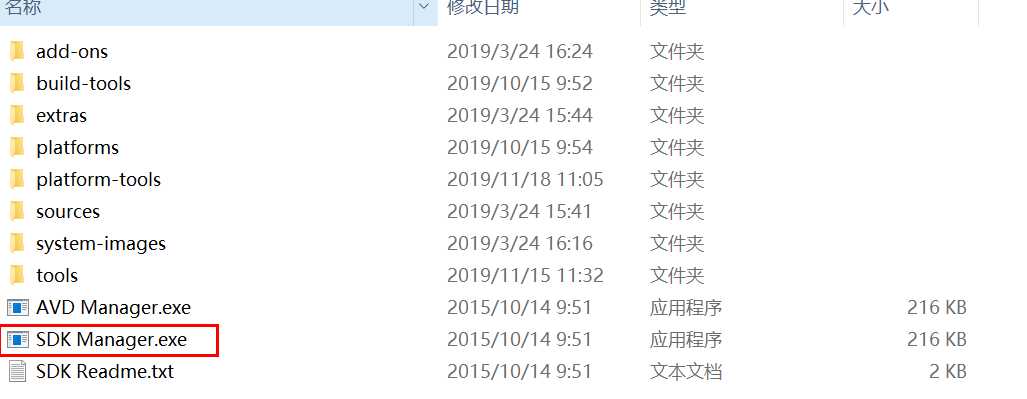
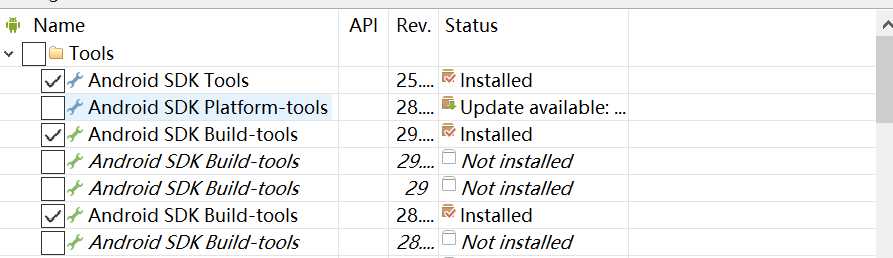
可以只选择最高版本得,比如安装了Android10 ,可以不选择Android 9 ,高版本可以向下兼容。
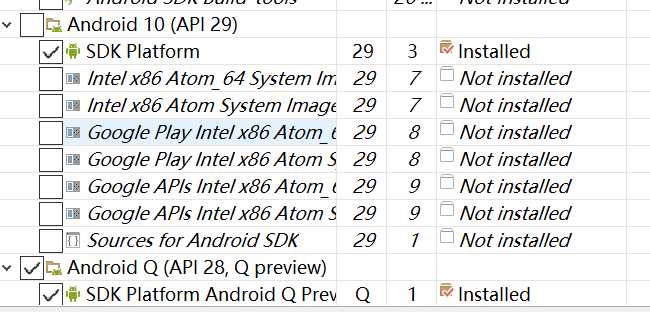
2.配置环境变量
2.1在系统变量(不是用户变量)里面设置三个环境变量,我的电脑>选择“属性”->“高级”->“环境变量”->“系统变量”->“新增变量 “ANDROID_HOME”将sdk 的路径写入
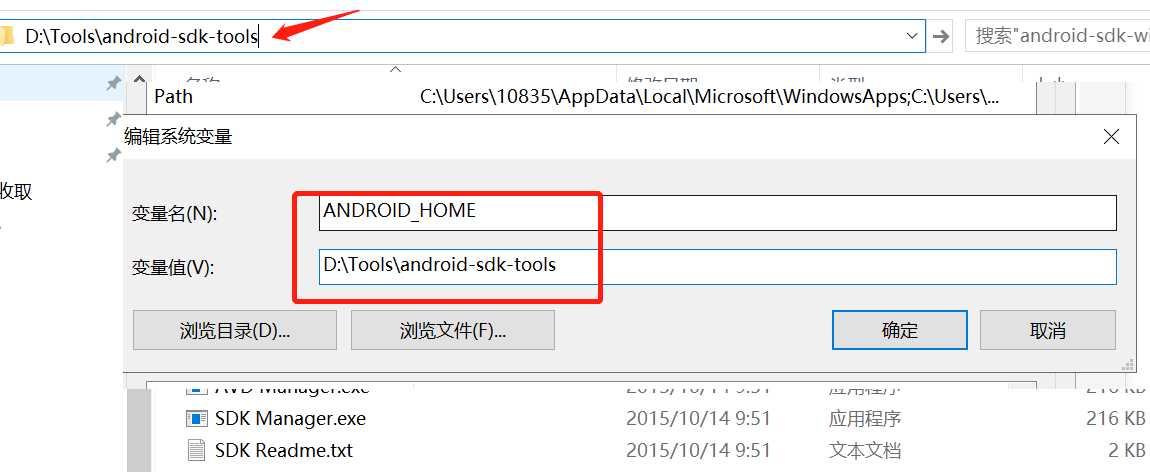
2.2 然后是path里面增加两个变量,点击path,然后将下面两个路径增加到里面
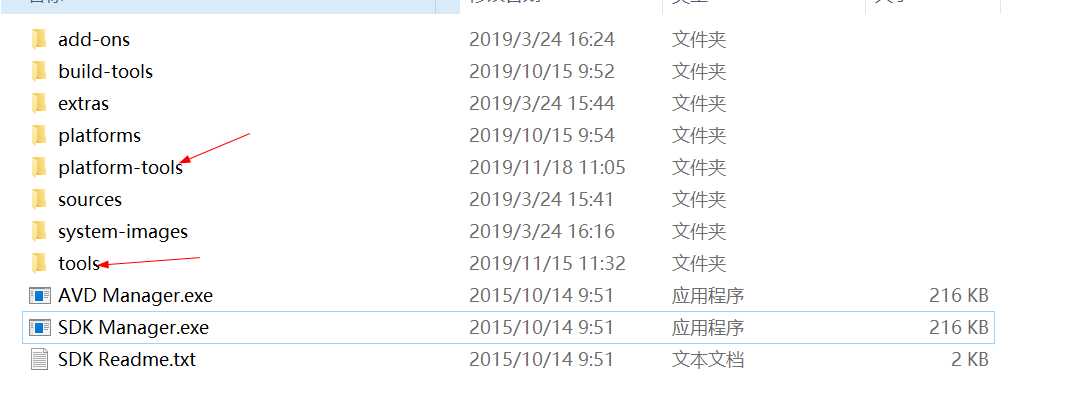
例如:D:\Tools\android-sdk-toolss\platform-tools,D:\Tools\android-sdk-tools\tools,不要粘贴复制我的,根据自己的文件的路径配置。
3. adb 环境配置
adb是在D:\Tools\android-sdk-toolss\platform-tools这个目录下的,所以上面添加了环境变量后,可以直接在cmd里面运行了。
cmd输入adb可以查看对应版本号
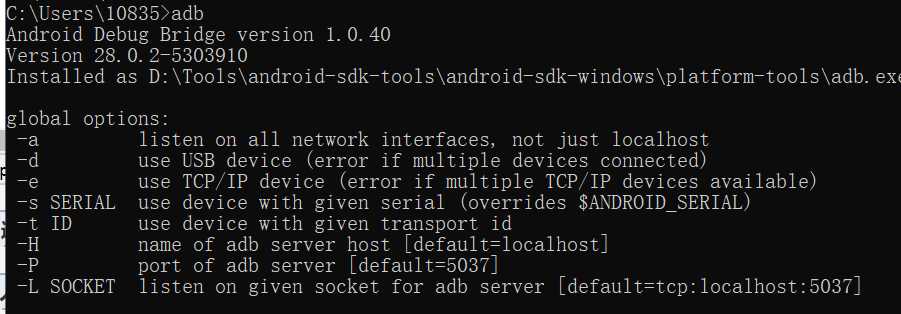
二 :JDK安装
1.官网下载java安装包:https://www.oracle.com/technetwork/java/javase/downloads/jdk8-downloads-2133151.html
2.安装的时候jdk和jre分成两个文件夹存放

3.环境变量配置,同样的在系统变量新增JAVA_HOME写入D:\Tools\java\jdk1.8.0_131(不要粘贴,写自己的实际路径)
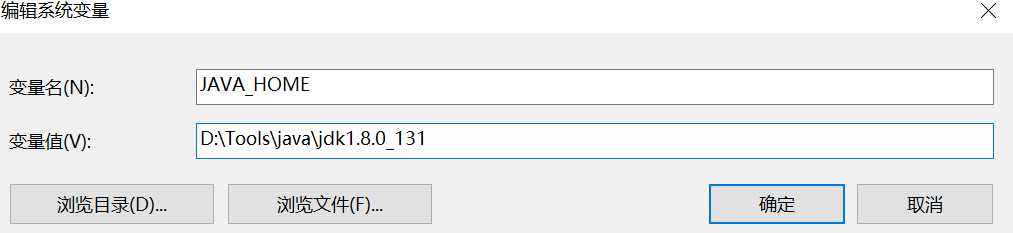
CLASSPATH .;%JAVA_HOME%\lib;%JAVA_HOME%\lib\tools.jar; (这个直接复制,不需要修改,前面的点不能少复制)
PATH 新增两个如下:
D:\Tools\java\jdk1.8.0_131\bin,
D:\Tools\java\jre1.8.0_131\bin
(这种写法都是绝对路径,如果路径发生变化,也需要修改环境变量,一般配置好之后就不要改变Java的路径了,避免出错了找不到原因)

4.验证是否成功
打开cmd验证是否安装成功,输入java -version,然后输入javac
能显示版本号和下面的帮助信息说明安装成功
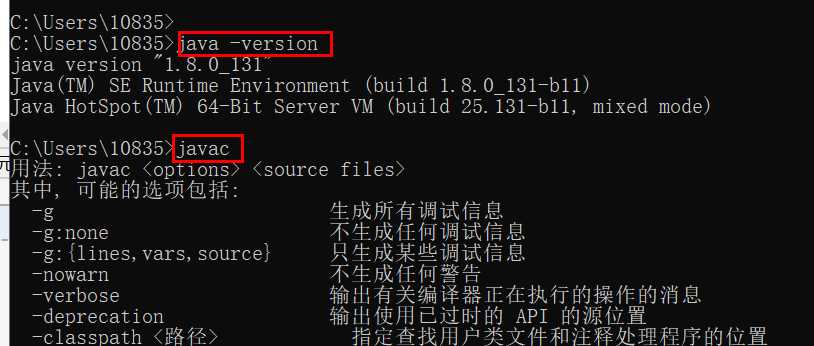
三:Appium-desktop安装
Appium-desktop可以兼容安卓8.0以上的版本,appium只能识别到安卓7.0,所以直接安装Appium-desktop就可以了。
下载地址:https://github.com/appium/appium-desktop/releases/tag/v1.15.1
下载之后,直接进行安装就可以了,新版本的不需要配置环境变量。
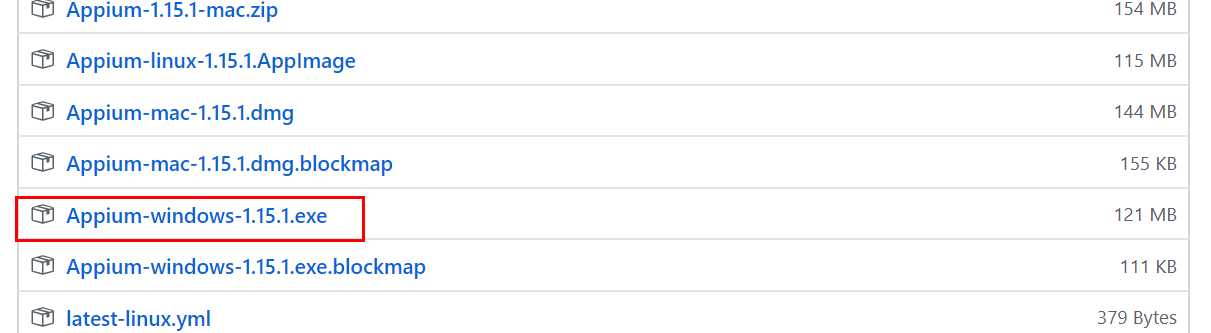
至此,环境部分的已经配置完成了,下一节讲述app的启动运行。
关注二维码获取最新的更新

Robotframework自动化2-Windows环境搭建
标签:二维 设置 根据 自动 pat manage adb class 图片
原文地址:https://www.cnblogs.com/zengxuejie/p/11898200.html